3 sätt att lösenordsskydda en Excel-fil
3 sätt att lösenordsskydda en Excel-fil: (3 Ways to Password Protect an Excel File: ) Vi är alla bekanta med Excel- filer som de används för att skapa ark fyllda med data. Ibland lagrar vi mycket konfidentiell och viktig affärsdata i våra excelfiler(excel) . I denna digitala era upptäcker vi att alla viktiga saker som sociala konton, e-post och enheter är lösenordsskyddade. Om du förlitar dig mycket på att skapa Excel-dokument för något viktigt ändamål, bör du kunna hålla det dokumentet säkert som andra viktiga saker du skyddar med ett lösenord.

Tycker du inte att excel-filer bör skyddas med ett lösenord om det lagrar viktigt innehåll? Det finns vissa tillfällen då du inte vill att någon ska få tillgång till dina viktiga dokument eller helt enkelt vill ge begränsad tillgång till ditt dokument. Om du vill att endast en viss person som du ger behörighet till kan läsa och komma åt dina excel-filer måste du skydda den med ett lösenord. Nedan(Below) finns några metoder för att säkra dina excel-filer och/eller ge begränsad åtkomst till mottagaren.
3 sätt(Ways) att lösenordsskydda(Password Protect) en Excel- fil
Metod 1: Lägga till ett lösenord (kryptera Excel)(Method 1: Adding a Password (Encrypting Excel))
Den första metoden är att kryptera hela din excel-fil med ett valt lösenord. Det är det enklaste sättet att hålla din fil säker. Du behöver helt enkelt navigera till alternativet "Arkiv" där du får möjlighet att skydda hela din excel-fil.
Steg 1 – Klicka först på alternativet " Arkiv "(File)

Steg 2 - Klicka sedan på " Info "
Steg 3 – Klicka på alternativet " Skydda arbetsbok "(Protect Workbook)
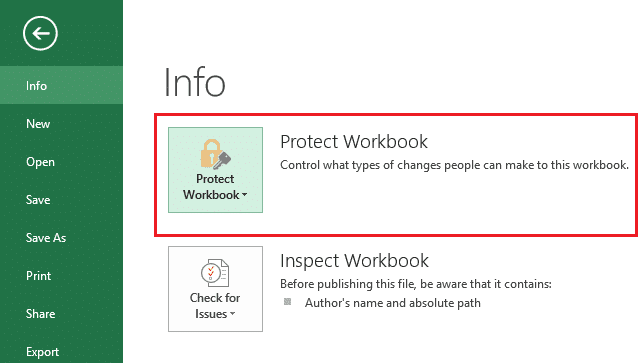
Steg 4 - Från rullgardinsmenyn klicka på alternativet " Kryptera med lösenord(Encrypt with password) ".

Steg 5 – Nu kommer du att bli ombedd att ange ett lösenord. Välj ett unikt lösenord att använda och skydda din excel-fil med detta lösenord.(protect your excel file with this password.)

Obs: När du uppmanas att skriva ett lösenord, se till att du väljer en kombination av ett komplicerat och unikt lösenord. Det märks att att behålla det vanliga lösenordet lätt kan attackeras av skadlig programvara och dekrypteras. Ytterligare en viktig punkt som du måste komma ihåg är att om du glömmer detta lösenord skulle du inte kunna komma åt excel-filen. Att återställa den lösenordsskyddade Excel-filen är en besvärlig process. Därför rekommenderas det att du lagrar det här lösenordet på ett säkert ställe eller använder en lösenordshanterare för att spara lösenordet.(you store this password somewhere safe or use a password manager to save this password.)
När du öppnar filen nästa gång kommer den att uppmana dig att ange lösenordet. Detta lösenord kommer att skydda och säkra den individuella Excel-filen, inte alla Excel-dokument som sparats på ditt system.

Metod 2: Tillåter skrivskyddad åtkomst(Method 2: Allowing for Read-Only Access)
Det kan finnas tillfällen när du vill att någon ska behöva komma åt Excel-filerna men måste ange lösenordet om de vill göra någon redigering på filen. Att kryptera excel-filen är ganska enkelt och lätt att göra. Men excel ger dig alltid en viss flexibilitet när det gäller att skydda din excel-fil. Således kan du enkelt ge vissa begränsad åtkomst till andra människor.
Steg 1 – Klicka på Arkiv(File)

Steg 2 – Klicka på alternativet " Spara som ".(Save As)

Steg 3 – Klicka nu på Verktyg( Tools) längst ner under dialogrutan Spara som .(Save As)
Steg 4 – Välj alternativet Allmänt(General option.) från rullgardinsmenyn Verktyg .(Tools)

Steg 5 – Här hittar du två alternativ " lösenord att öppna(password to open) " och " lösenord att ändra(password to modify) ".

När du ställer in ett lösenord för att öppna(set a password to open) måste du ange detta lösenord när du öppnar denna excel-fil. När du väl har ställt in lösenordet för att ändra(set the password to modify) , kommer du att bli tillfrågad om ett lösenord när du vill göra några ändringar i den skyddade Excel-filen.
Metod 3: Skydda ett kalkylblad(Method 3: Protecting a Worksheet)
Om du har mer än ett ark i din excel-dokumentfil, kanske du vill begränsa åtkomsten till det specifika arket för redigering. Till exempel, om ett ark handlar om ditt företags försäljningsdata som du inte vill ska redigeras av den person som har kommit åt denna excel-fil, kan du enkelt ange lösenordet för det arket och begränsa åtkomsten.
Steg 1- Öppna din excel-fil
Steg 2 – Navigera till avsnittet Granska(Review section)

Steg 3 – Klicka på alternativet Skydda ark.(Protect Sheet option.)

Du kommer att bli ombedd att ställa in ett lösenord(You will be prompted to set a password) och välja alternativen med kryssrutor för att ge åtkomst till specifika funktioner i arket(options with tick boxes to give access for particular functionality of the sheet) . När du väljer ett lösenord för att skydda din excel-fil, se till att det är unikt. Dessutom bör du komma ihåg att lösenordet annars kommer att vara en hektisk uppgift för dig att återställa filen.
Rekommenderad:(Recommended:)
- Långsam internetuppkoppling? 10 sätt att snabba upp ditt internet!
- Inaktivera Windows Defender permanent i Windows 10(Permanently Disable Windows Defender in Windows 10)
- Hur man åtgärdar Android.Process.Media Has Stopped Error(How to Fix Android.Process.Media Has Stopped Error)
- Få åtkomst till mobila webbplatser med hjälp av en stationär webbläsare (PC)(Access Mobile Websites Using Desktop Browser (PC))
Slutsats:(Conclusion:)
De flesta arbetsplatser och företag använder Excel doc-filer för att lagra sina mycket konfidentiella data. Därför spelar säkerheten och skyddet av uppgifterna stor roll. Skulle det inte vara bra att lägga till ytterligare ett lager av säkerhet för din data? Ja, när du har en lösenordsskyddad enhet är dina sociala konton lösenordsskyddade, varför inte lägga till ett lösenord till din excel-fil och lägga till mer säkerhet för dina dokument. Ovan(Above) nämnda metoder hjälper dig att antingen skydda hela excel-arket eller begränsa åtkomsten eller helt enkelt ge åtkomst med viss begränsad funktionalitet till användarna av filen.
Related posts
Hur man säkert lösenordsskyddar en Excel-fil
3 sätt att kombinera flera PowerPoint-presentationsfiler
Hur man tar bort lösenord från Excel-fil
Hur man lägger till Dropbox som en molntjänst till Microsoft Office
Vad är en CSV-fil & Hur öppnar man en .csv-fil?
Åtgärda Excel stdole32.tlb-fel i Windows 10
Hur man konverterar Word till JPEG (3 sätt)
3 sätt att ta bort paragrafsymbol (¶) i Word
5 sätt att konvertera text till siffror i Excel
Vad är den senaste versionen av Microsoft Office?
Fixa hämtning av data. Vänta några sekunder och försök att klippa eller kopiera igen fel i Excel
Hur man skapar Gantt-diagram i Microsoft Excel
Hur man kopierar och klistrar in värden utan formler i Excel
Hur man helt tar bort personlig metadata från Microsoft Office-dokument
Hur man tar bort, knäcker eller bryter ett glömt Excel XLS-lösenord
4 sätt att infoga gradsymbolen i Microsoft Word
Bokrecension - Microsoft Excel 2010 steg för steg
Så här åtgärdar du skadade Outlook .ost- och .pst-datafiler
Hur man låser eller låser upp celler i Excel? (2022)
3 sätt att dela en cell i Excel
